Vovemos atrás y nos aparecerá esto:

Ya está la cuenta activada en google y desviada al servidor de google.
Ahora configuramos el cliente en cuestión:
1- Acceder a gmail.com (con la cuenta de correo de unizar xxxxxx@unizar.es
2- Ahora ir al icono
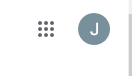
de los nueve puntos y pinchar en 'CUENTA'
3- En el menú de la izquierda pinchar en 'SEGURIDAD'
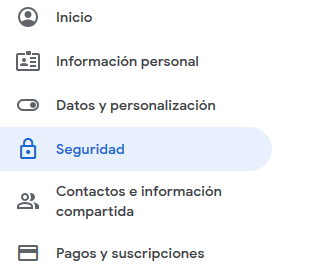
4- Ir a accesode aplicaciones poco seguras y ACTIVARLO aunque ponga que no se recomienda.
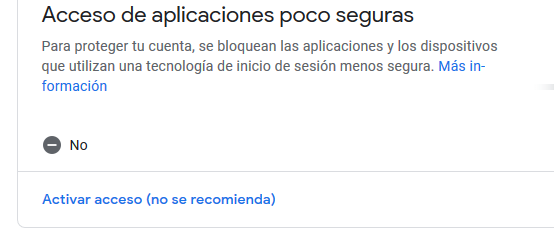
5- Ir a configuración
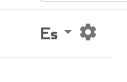
; arriba a la derecha en el icono del engranaje.
6- Pinchar en el icono y seleccionar 'CONFIGURACION'
7- Ahora en el menú superior seleccionar: 'Reenvío y correo POP/IMAP

8- En acceso IMP pìnchar en 'Habilitar IMAP'

9- Ir a la última línea: pinchar en 'Instrucciones para la configuración'

10- Sale pantalla nueva con los ajustes para el cliente nuevo. Una vez hecho esto debajo de la línea anterior 'guardar cambios'
